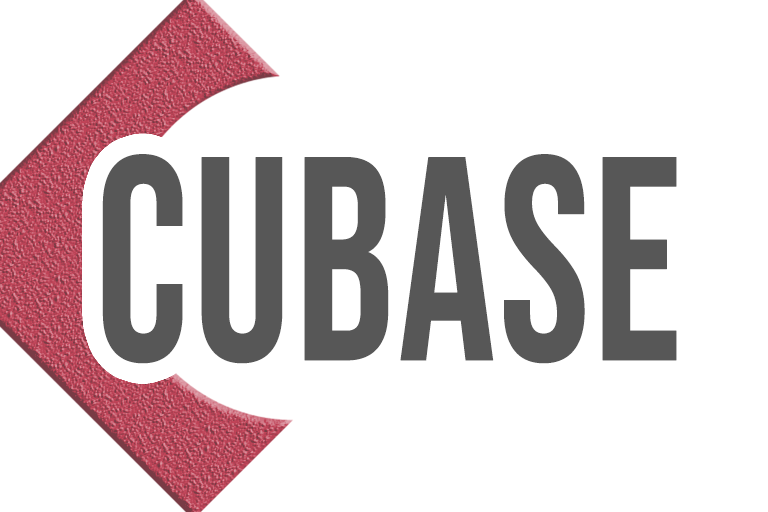Cubase に古くから受け継がれているタイムワープツール。
主たる用途として、映像コンテンツ向けの作曲をする際には結構重宝する機能だったりします。シチュエーションとして・・・
- 頻繁にシーン(テンポ)が切り替わる映像コンテンツの作曲
- テンポフリーで録音したオーディオの正確なテンポをセット
する際などに効果的な機能です。
別の機能で代替することも可能ですが、グーンと作業の手間を簡略化できるのがこのツールのポイントです。もちろん通常の楽曲制作でもたまに出番があったりするので知っていて損はありませんし、アイデア次第で思いもよらないライフハック機能に化けるポテンシャルもありそうです。
以下、タイムワープツールの要点・使い方などについてご説明していきます。初めて接する方には効果がイメージしづらいのツールですので、じっくり読み進めつつ手元で実際に操作されることをおすすめいたします。
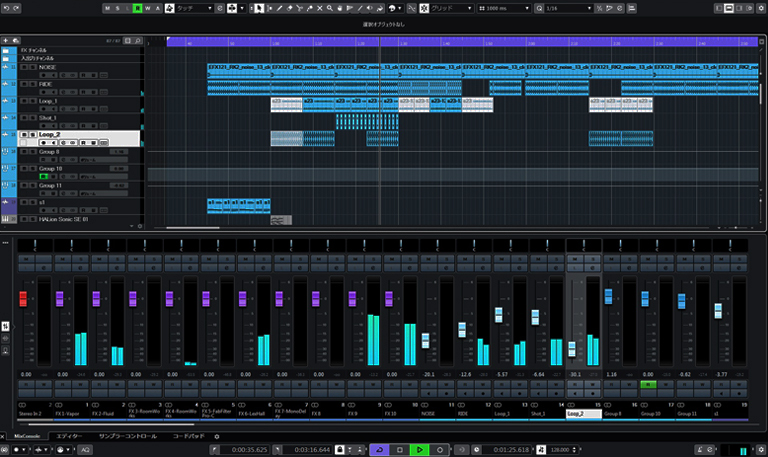
タイムワープツールの要点
タイムワープの要点
タイムワープツールの核心部分を一言でいうと
になります。
例えばとある映像シーン
さらにこれに引き続くシーン
という風に、1曲のなかで連続してテンポ変更しかつそれぞれをキリの良い小節数・拍数でセットできる点がこのツールの利点です。
タイムワープツールは必然的にテンポ変動をふくため必ずテンポトラックと一体で使うことになります。(テンポトラックがオフの状態で使おうとすると「テンポを編集できません」とエラーが出ます。)
次に実際の使い方を見ていきます。
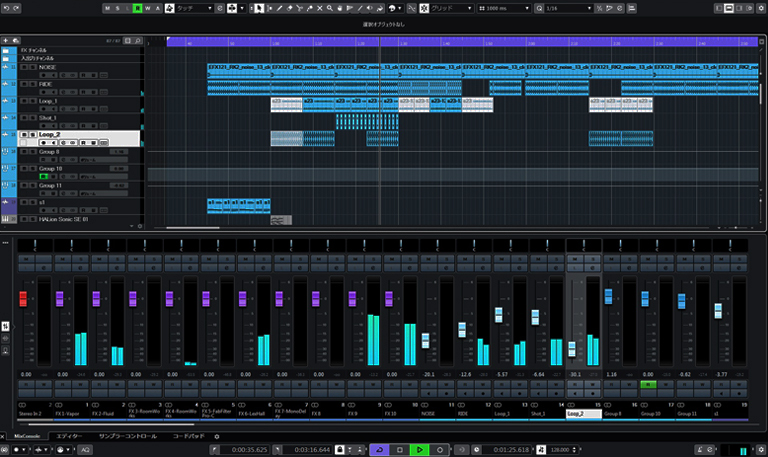
タイムワープツールの使い方①
前準備
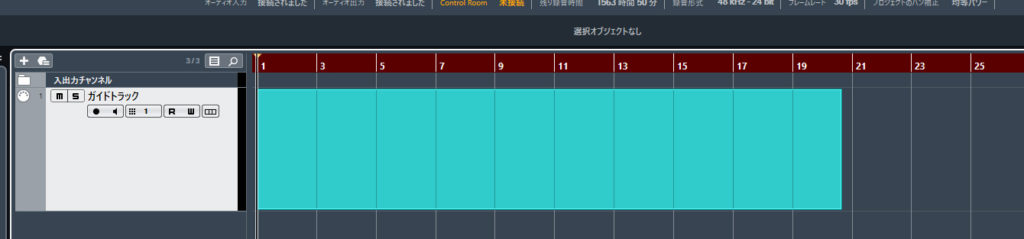
手始めに、グリッドフリーで適当に作ったこのリージョンの小節数とテンポをセットしてみます。
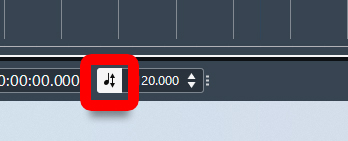
トランスポートのテンポ左隣にある音符アイコンをクリックし、テンポトラックをオンにしましょう。
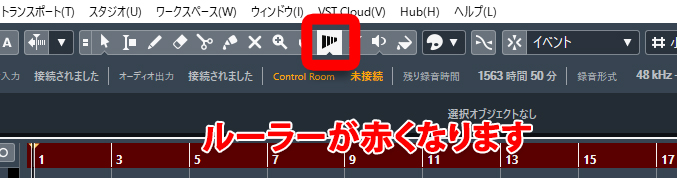
次にツールパレット右から4つめのタイムワープツールをクリックして起動させます。ルーラーが赤くなったらオンの合図。

スナップをオンにして「イベント」を選択し、グリッドを「小節」にします。
小節数が 16 の場合
リージョンが16小節だったと仮定した場合のテンポを算出します。
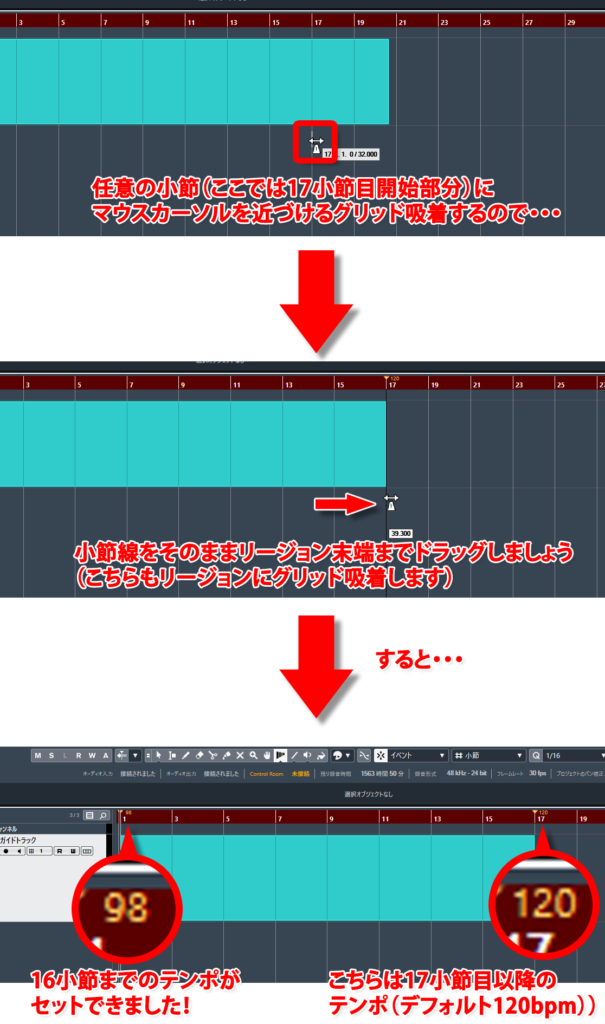
98 bpm と出ていますが、実際は 97.798 bpm ですね(下画像参照)。
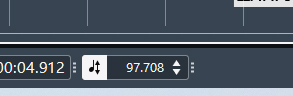
ちなみにこの状態で「プロジェクト(左上メニュー)➡テンポトラック」を覗いてみると、曲開始時点のテンポが98bpm、17小節目頭で120bpm に切り替わっているのが確認できます(下画像)。このようにタイムワープツールでテンポセットする場合、テンポトラックを直接エディットする必要はありません。
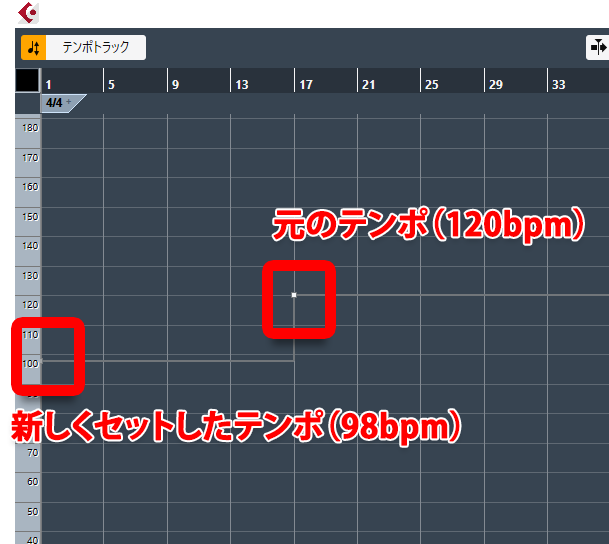
小節数が 30 の場合
今度は中途半端なケースとして、30小節だった場合のテンポをセットしてみましょう。
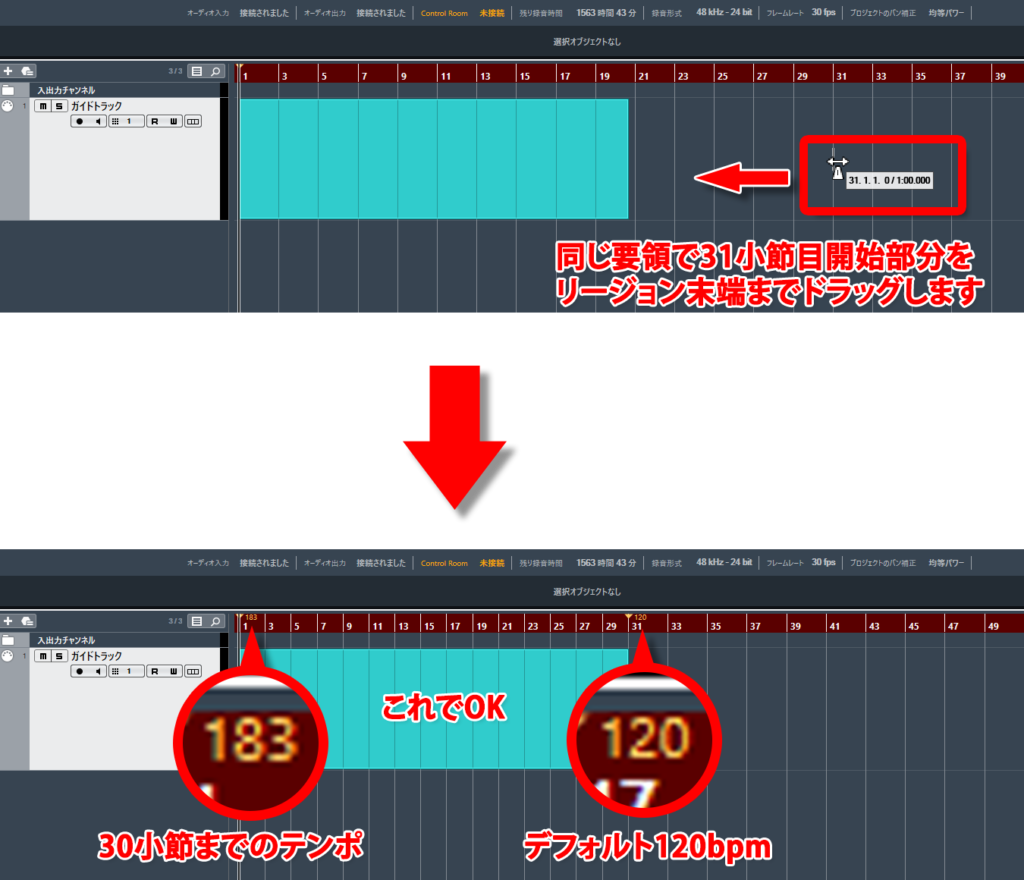
こちらは約183bpm になりました(実際は183.202bpm )。
テンポは端数でも良いですが、小節数のキリが良いのはウレシイですね。
つまり
タイムワープツールを使う際には、ある程度のテンポ感を念頭に置いたうえで、それにマッチする小節数がどの辺りかラフに探ってみる必要があります。
希望のテンポが 150 bpm 近辺なら「16小節の場合」「30小節の場合」など、いくつか適当な小節を試しにつまんでみて、もっとも150 bpm に近いのはどの辺りか目星をつけてから絞っていく感覚です。

ちなみにタイムワープツールのマウスカーソルのガイドで、そのポジションの「小節数・拍数 / 秒数」をチェックすることができます。こちらも参照しつつベストなテンポと小節数のコンビネーションをセットしていきましょう。
その他のポイント
誤クリック
タイムワープツールは小節線をドラッグするだけでなく、単純にクリックするだけでもテンポ変更情報が挿入されます。なので誤クリックで知らないうちにヘンな位置にテンポ情報が挿入されてしまったら(下画像)、

ひじょうにまぎらわしいので、面倒でもテンポトラックでデリートしておきましょう。
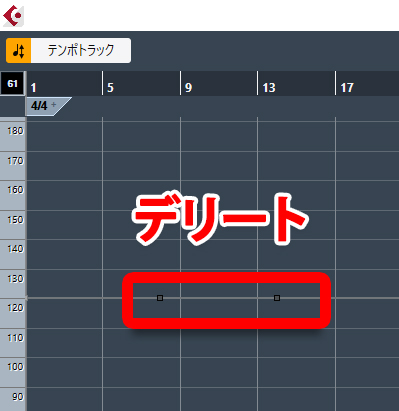
ガイドリズム
テンポを探る際何かガイドとなるリズムトラックを聞きながらチェックすると、テンポ感が適切かどうか把握するのが容易です。
お好みの midi のドラムループなどを貼っておくといいでしょう。
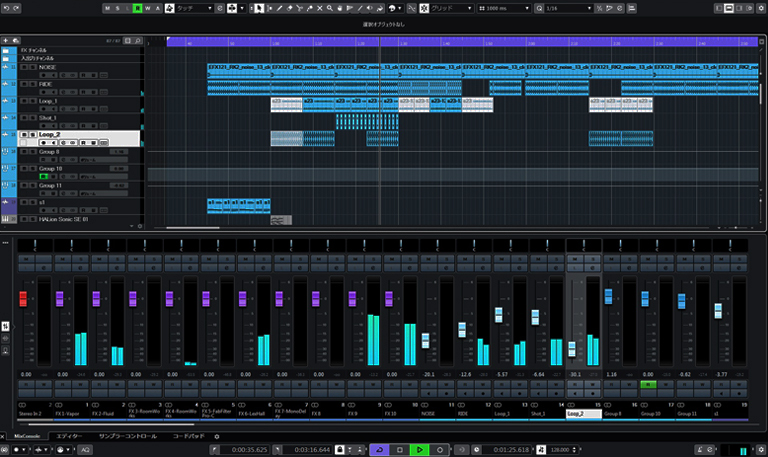
タイムワープツールの使い方②
ガイドリージョン/テンポ素案
前項のやり方を踏まえて、動画の各シーンのテンポをセットする流れを見ていきます。
実際に動画を見ながら、シーンが切り替わるポジションで動画リージョンを直接スライス or midiトラックに別途ガイドリージョンを作成するなどして目印を残していきます。各シーンの尺が分かればいいのでリージョンの中身は空でOK。

- イントロシーン
- 戦闘シーン①
- 戦闘シーン②
- 戦闘後シーン
ここでは例として、上画像のような4シーン構成の動画があると仮定します。
次に、おおよそで良いので各シーンをどのようなテンポ感で構成したいかをざっくり考えます。下記はその一例。
- イントロシーン:希望テンポ 110~120 bpm 前後
- 戦闘シーン①:希望テンポ 120~130 bpm 前後
- 戦闘シーン②:希望テンポ 130~140 bpm 前後
- 戦闘後シーン:希望テンポ 110~120 bpm 前後
シーンごとにテンポ設定
このテンポ素案をもとに1シーンづつタイムワープツールでテンポ設定していきましょう。作業の流れは前項のプロセスと全く同じで、各リージョンごとに希望のテンポにおさまるようなキリのいい小節/拍をセットしていきます。

下記は実際にテンポ設定後のプロジェクト画像と各シーンの小節数 & テンポです。

- イントロシーン:16小節 112(112.370) bpm
- 戦闘シーン①:9小節 128(128.443) bpm
- 戦闘シーン②:16小節 137(136.837) bpm
- 戦闘後シーン:23小節 117(117.069) bpm
いかがでしょうか。
ガイドとテンポ素案が決まっておれば、テンポセッティング自体はものの数分で完了したかと思います。上画像はちょっとわかりにくいですが、リージョン尺が小節グリッドにマッチしているのが見て取れます。
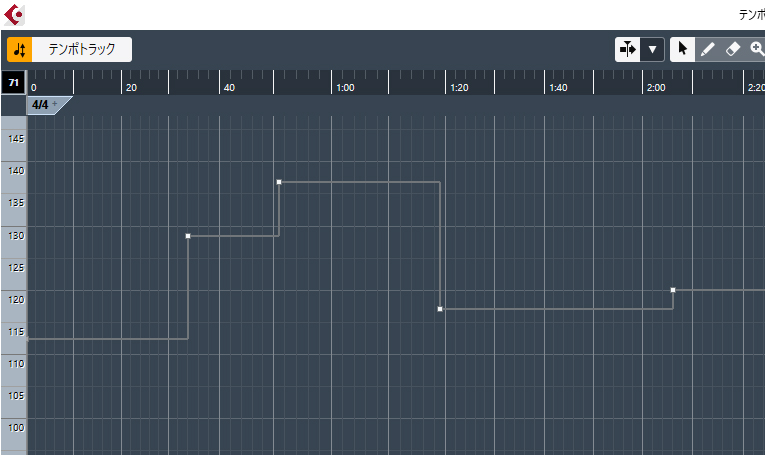
テンポトラックはこのような状態です。右端のテンポ情報(デフォルト120bpm)は自動的に挿入されてしまうので、不要の場合はマニュアルで削除しましょう。
実際はテンポ感と動画の雰囲気をマッチさせるために、拍単位の微調整があるかと思います。またタイムワープ中は誤クリックによる不要なテンポ情報挿入が多いので、その都度Undo ないしはデリートし、テンポ設定が完了したら速やかにタイムワープツールをオフにしましょう。(テンポエディットがロック状態になります)
ここでは説明をわかりやすくするために、タイムワープ前にテンポ素案を立てていますが、実作業ではタイムワープしつつ理想のテンポとキリの良い小節の妥協点をさがすことになるでしょう。
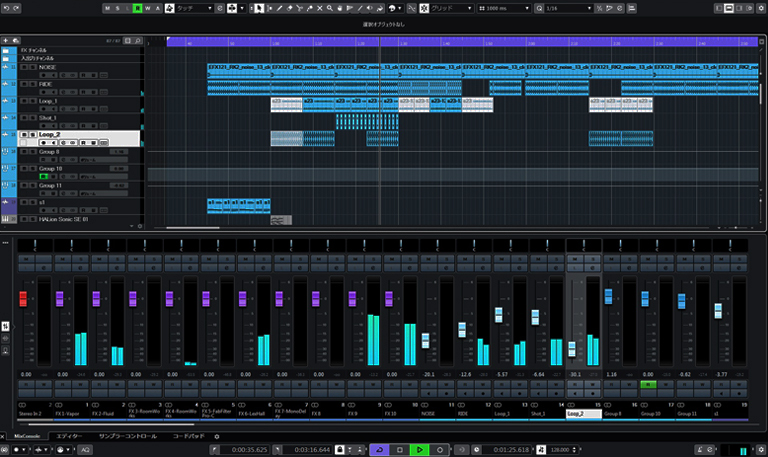
その他の活用例
映像修正対応
既にBGMを作成した動画が事後的に尺変更となった場合も活用できます。
修正後の動画尺に対し、少々テンポを上下するのは許容するとしてキリの良い小節数/拍数がどのあたりかを探るのに使います。場合によってはタイムワープでちょこっと調節するだけで、一切の編曲をせずに済むかもしれませんね。
映像素材に同期
動画内である動作やエフェクトが一定周期で反復している場合、それにピッタリBGMをテンポシンクさせたい場合も有効です。前項でやったのと同じく、ガイドリージョンをセットして必要小節数から導きだすといいでしょう。
テンポフリーオーディオ
映像コンテンツ以外にも、テンポフリーで録音したアコギ・ドラムス、あるいはとっさに思いついてスマホで録音した鼻歌メロディトラックなどのテンポを導き出すのにも活用できます。
カウントを取りつつ聞いてみれば、それが何小節かはすぐにわかると思いますので、その小節を軸にタイムワープすれば OK です。

関連記事
本記事に関連する内容の記事です。
■ Cubase 作業効率改善!プロジェクト画面を整理整頓する6つのハック
■ Cubase 12 よりドングル廃止「Steinberg Licensing」関連情報まとめ
■ Cubase タイムワープツールは映像向けBGM制作の強い味方
■ Cubase キーエディターの便利な6つの Tips
■ Cubase サンプラートラックの知られざる4つの便利Tips
■ Cubase オートメーションを使いこなす7つのコツ
■ Cubase 初心者向けおすすめショートカットキー一覧
■ Cubase サイドチェイン設定&活用のコツを徹底解説
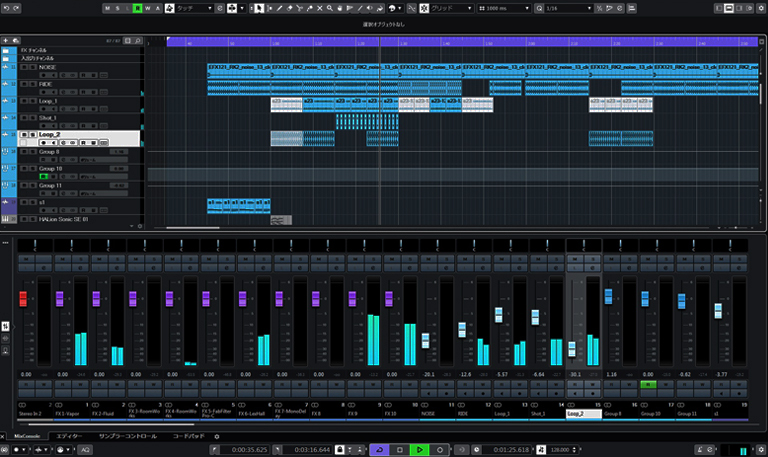
まとめ
テキストの説明だといまいちイメージしづらい機能ですが、実際に使ってみると想像以上にお手軽なツールかと思います。
そもそもタイムワープツールは「時間」「小節数」「テンポ」の3つのうち、2つの値が確定すれば残りの1つの値が自動的に定まる、というシンプルな理屈をベースにした機能です。
似た名称のツールに「オーディオワープ」がありますが、こちらはオーディオの全体尺を維持しつつ波形の各部分の尺を伸縮できるという機能ですね。タイムワープは「時間」「小節数」「テンポ」のうち、時間を維持しつつ小節数とテンポをエディットすることになります。
文中でいくつかタイムワープツールの活用例を記載しましたが、何か他にも使い道がありそうな不思議なツールです。
ぜひご活用ください。